Используя два набора данных для создания множества координатных точек, можно изучить распределение точек, чтобы определить наличие корреляции между несколькими переменными или суммировать шаблон распределения координатных точек. В этом разделе будет показано, как добавить данные и настроить стили для пузырьковых диаграмм.
Примечания и ограничения
- Ось измерения определяется измерениями данных, и необходимо выбрать как минимум одно измерение, например дату, провинцию или тип продукта.
- Ось метрик определяется метриками данных, и необходимо выбрать как минимум три метрики, например количество заказов.
- Легенда цветов определяется измерениями данных, и можно выбрать только одно измерение.
Требования
- Проект был создан по ссылке на Создание проекта.
- Источник данных был подключен по ссылке на Создание источника данных.
- Датасет был создан с ссылкой на Создание датасета.
- Дашборд был создан с ссылкой на Создание дашборда.
Процедура
- В верхней навигационной панели на странице создания дашборда нажмите
 для создания пузырьковой диаграммы.
для создания пузырьковой диаграммы. - Выберите датасет в Данные области.
- Установите параметры на Поле, Стиль, и Дополнительные вкладки.
- Нажмите Обновить. Система автоматически обновляет диаграмму.
Рисунок 1 Пузырьковая диаграмма
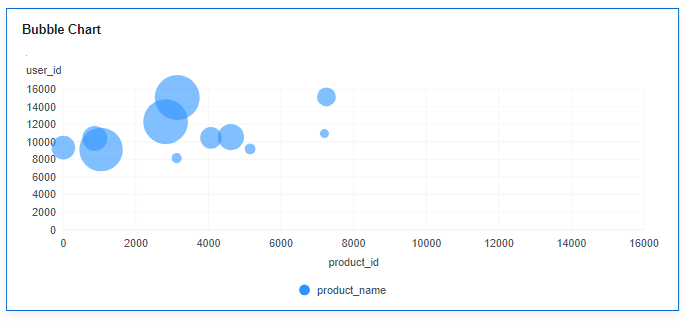
Поле
- Установите поля.
- Найдите нужное поле данных в списках измерений и метрик в столбце данных.
- В списке измерений выберите поле и перетащите его в столбец.
- В списке метрик выберите поле и перетащите его в столбец.
Столбцы поддерживают настройку изменения отображения содержимого поля и функции drill-down для полей измерений.
NoteDrill-down function: При анализе данных о продажах компании вы можете изменить гранулярность анализа, углубляясь в данные, например, переходя от региональной гранулярности к провинциальной, чтобы просмотреть ситуацию с данными на основе географических измерений. Связывание данных из различных измерений облегчает аналитикам данных анализировать данные и делать выводы.
- Установите отображаемое содержимое поля.
Щелкните
 в столбце выберите Отображаемый контент поля и нажмите, чтобы изменить отображаемый контент поля на отображаемой странице. Нажмите ОК.
в столбце выберите Отображаемый контент поля и нажмите, чтобы изменить отображаемый контент поля на отображаемой странице. Нажмите ОК. - Установите drill-down.
Нажмите
 в колонке.
в колонке.
Колонки поддерживают настройку метода агрегации и отображаемого контента поля для метрик.
NoteМетод агрегации: Выполняйте вычисления и обработку данных, чтобы сделать проанализированные данные более упорядоченными и наглядными.
- Установите режим агрегации.
Нажмите
 поля в колонке, выберите Метод агрегации и нажмите, чтобы поддержать настройку без агрегации, суммы, подсчёта, подсчёта уникальных значений, максимального значения, минимального значения, среднего значения, стандартного отклонения по совокупности, стандартного отклонения выборки, дисперсии выборки, начального значения диапазона и конечного значения диапазона.
поля в колонке, выберите Метод агрегации и нажмите, чтобы поддержать настройку без агрегации, суммы, подсчёта, подсчёта уникальных значений, максимального значения, минимального значения, среднего значения, стандартного отклонения по совокупности, стандартного отклонения выборки, дисперсии выборки, начального значения диапазона и конечного значения диапазона. - Установите отображаемый контент поля.
Нажмите
 в столбце, выберите Отображаемое содержимое поля и нажмите, чтобы изменить отображаемое содержимое поля на отображаемой странице. Нажмите OK.
в столбце, выберите Отображаемое содержимое поля и нажмите, чтобы изменить отображаемое содержимое поля на отображаемой странице. Нажмите OK.
- Легенда цветов (измерение): в списке измерений выберите поле и перетащите его в столбец.
- Установите фильтр.
- Перетащите поля измерения и метрики к Фильтр области.
- Нажмите
 рядом с полем в Фильтр области.
рядом с полем в Фильтр области. - В отображаемом Установить фильтр в диалоговом окне, задайте параметры и нажмите OK.
Таблица 1 Параметры фильтра Тип
Параметр
Описание
Строка
Условие
Режим фильтрации: Варианты Условие и Перечисление.
Тип условия: Варианты И условие и Или условие.
Условие фильтрации: Варианты Точное совпадение, Содержит, Начинается с, Окончание, Не совпадает, Не содержит, NULL, и Не NULL.
Перечисление
Режим запроса: Доступны варианты Одиночный выбор и мультивыбор.
Условие фильтра: Доступны варианты >, ≥, <, ≤, =, ≠, NULL, и Не null.
Метрика
Тип условия
Варианты И условие и Или условие.
Условие фильтра
Варианты >, ≥, <, ≤, =, ≠, NULL, и Не NULL. Вы можете выбрать Перед агрегацией и После агрегации для данных.
ПРИМЕЧАНИЕ:Если вы выберете Перед агрегацией, данные фильтруются перед агрегацией. Если вы выберете После агрегации, данные фильтруются после агрегации. Для концепций агрегации см. Создание Датасета.
Щелкните Создать условие фильтра чтобы задать несколько критериев фильтрации.
Дата
Значение диапазона
Выберите диапазон времени для фильтрации.
Одиночное значение
Установите единичное время для фильтрации.
Условие
Вы можете выбрать И условие или Или условие в качестве типа условия и выберите условие фильтра, например >, ≥, <, ≤, и =.
Вы можете нажать Создать условие фильтра для установки нескольких критериев фильтра.
- Установить сортировку.
- Перетащите необходимые поля данных из Размерность и Метрика (Индикатор) области под Данные к Сортировка области.
- Щелкните
 рядом с полем в Сортировка области и выберите режим сортировки. Режимы сортировки Возрастающая, Убывающая, и Пользовательский.
рядом с полем в Сортировка области и выберите режим сортировки. Режимы сортировки Возрастающая, Убывающая, и Пользовательский. - Чтобы отменить сортировку, нажмите
 рядом с полем сортировки.
рядом с полем сортировки.
- Установите максимальное количество результатов запроса.
Введите максимальное количество записей, которое может быть возвращено в текстовом поле. Значение по умолчанию — 1000.
- Установите автоматическое обновление.
Интервал автообновления поддерживает следующие варианты: без обновления, 1 минута, 5 минут, 15 минут и 30 минут.
- Найдите нужное поле данных в списках измерений и метрик в столбце данных.
Стиль
Установите параметры стиля пузырчатой диаграммы.
Параметр | Описание |
|---|---|
Заголовок карточки | Карточки можно настроить с заголовком или без него. Если заголовок установлен, он будет отображаться в левом верхнем углу карточки. Если флажок не выбран ( Если флажок выбран ( |
Текст | Вы можете настроить размер шрифта и цвет текста. Чтобы изменить размер шрифта, вы можете ввести нужный размер или использовать NOTE: Обратите внимание, что ввод не может быть пустым и должен быть от 14 до 32. |
Выравнивание | Вы можете выровнять текст в карте по левому краю или по центру. |
Нижний отступ | Установите расстояние между заголовком пузырчатой диаграммы и диаграммой. Чтобы изменить отступ, вы можете ввести нужный отступ или использовать NOTE: Обратите внимание, что ввод не может быть пустым и должен быть от 0 до 32. |
Разделитель | Карты можно настроить с разделительной линией или без неё. Если флажок не выбран ( Если флажок выбран ( ПРИМЕЧАНИЕ: Обратите внимание, что ввод для стиля не может быть пустым и должен быть от 0 до 8. Нижний отступ можно установить только после того, как стиль установлен, и ввод не может быть пустым и должен быть от 0 до 32. |
Фон карты | Карты можно настроить с фоном или без него. Если флажок не выбран ( Если флажок выбран ( |
Значок статуса | Вы можете настроить стиль отображения и цвет значка, которые можно установить на постоянное отображение или отображение при наведении. Значок карты можно установить со статусом или без статуса. Если флажок не выбран ( Если флажок выбран ( |
Параметр | Описание |
|---|---|
Показать легенду | Выберите отображение или скрытие легенды. Если вы выберете скрыть её, следующие параметры установить нельзя. |
Текст | Установите размер шрифта текста. |
Позиция | Установите положение легенды, либо ниже, либо выше диаграммы. |
Цветовая палитра | Выберите использовать системную цветовую палитру или настроить свою. |
Настройки значений | Вы можете установить контекст, единицы измерения, научную запись, использование разделителей тысяч и количество знаков после запятой для числовых значений. |
Тип оси | Параметр | Описание |
|---|---|---|
Ось X | Показать заголовок и единицу измерения | Установите, отображать ли заголовок и единицу измерения оси X. Если флажок не выбран ( Если флажок выбран ( |
Автоматическая установка числового диапазона | Если флажок не выбран ( Если флажок выбран ( | |
Показать ось | Установите, отображать ли координатную ось. Если флажок не выбран ( Если флажок выбран ( | |
Показать метку оси | Установите, отображать ли метки оси X. Если флажок не выбран ( Если флажок выбран ( | |
Показать линии сетки | Установите, отображать ли линии сетки оси X. Если флажок не выбран ( Если флажок выбран ( | |
Показать линию масштаба | Установите, отображать ли линию масштаба. Если флажок не выбран ( Если флажок выбран ( | |
Тип масштаба | Поддерживаемые типы включают линейные и логарифмические. | |
Сокращённый ярлык оси | Установите сокращение подписи оси X. | |
Ось Y | Показать заголовок и единицу измерения | Установите, отображать ли заголовок и единицу измерения оси Y. Если флажок не выбран ( Если флажок выбран ( |
Автоматическая установка числового диапазона | Если флажок не выбран ( Если флажок выбран ( | |
Show Axis | Установите, следует ли отображать координатную ось. Если флажок не выбран ( Если флажок выбран ( | |
Show Axis Label |
| |
Show Grid Line | Установите, следует ли отображать сетку оси Y. Если флажок не выбран ( Если флажок выбран ( | |
Show Scale Line | Установите, отображать ли линию масштаба. Если флажок не выбран ( Если флажок выбран ( | |
Scale Type | Чтобы отобразить диапазон данных на логарифмической шкале, он должен быть больше 0 или меньше 0 для обоих. Поддерживаемые типы включают линейный и логарифмический. | |
Abbreviated Axis Label | Установите сокращение подписи оси Y. |
Function Settings: Вы можете задать способ обработки нулевых значений, с вариантами удалить, интеллектуальное удаление или установить в ноль.
Продвинутый
- Связка
Щелкните Продвинутый вкладку и щелкните
 рядом с Связка. Страница Настройки связки диаграмм страница отображается. Установите параметры. Подробнее см. Пример связки.
рядом с Связка. Страница Настройки связки диаграмм страница отображается. Установите параметры. Подробнее см. Пример связки.Таблица 5 Конфигурации связки диаграмм Параметр
Описание
Фильтр
Сначала выберите поля для привязки, а затем выберите диаграмму, с которой они будут связаны. Вы можете выбрать все диаграммы на Дашборде.
Связанные диаграммы
Свяжите связанные диаграммы.
- Следовать привязанному полю: Когда привязанное поле установлено в A, соответствующие таблицы данных отфильтровывают данные, связанные с A.
- SQL placeholder: Значение привязанного поля соответствует значению, установленному для SQL placeholder в датасете.
- Инициализировать запрос для связанного элемента управления запросом: поддерживает ли связанный элемент управления запросом инициализацию запроса. Если флажок выбран (
 ), элемент управления поддерживает инициализацию запроса. Если флажок не выбран (
), элемент управления поддерживает инициализацию запроса. Если флажок не выбран ( ), элемент управления не поддерживает инициализацию запроса.Note
), элемент управления не поддерживает инициализацию запроса.NoteЕсли вы выбираете эту опцию, когда диаграмма связана с элементом управления запросом и элемент управления запросом не имеет установленного запроса по умолчанию, конфигурация данных диаграммы будет запрошена во время инициализации диаграммы.



































